更多下载地址
win10系统本地打印后台处理程序服务没有运行的具体步骤
- 软件介绍
- 软件截图
- 相关软件
- 相关阅读
- 下载地址
win10系统本地打印后台处理程序服务没有运行的具体步骤?
大家在用win10系统电脑工作和学习的过程中,可能会出现win10系统本地打印后台处理程序服务没有运行的情况。如果遇到win10系统本地打印后台处理程序服务没有运行的问题应该如何处理呢?对于电脑水平属于小白的用户来说一般不知道win10系统本地打印后台处理程序服务没有运行到底该怎么处理?其实很简单只需要步骤一、打开任务栏上开始菜单中的运行,在运行窗口中输入“services.msc”命令回车。步骤二、下拉服务列表右侧的滚动条找到打印机服务“print spooler”选项。今天小编就给大家详细介绍一下关于win10系统本地打印后台处理程序服务没有运行的处理办法:
步骤一、打开任务栏上开始菜单中的运行,在运行窗口中输入“services.msc”命令回车:
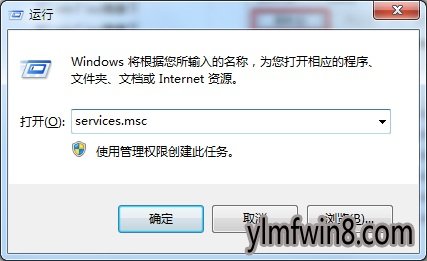
步骤二、下拉服务列表右侧的滚动条找到打印机服务“print spooler”选项:
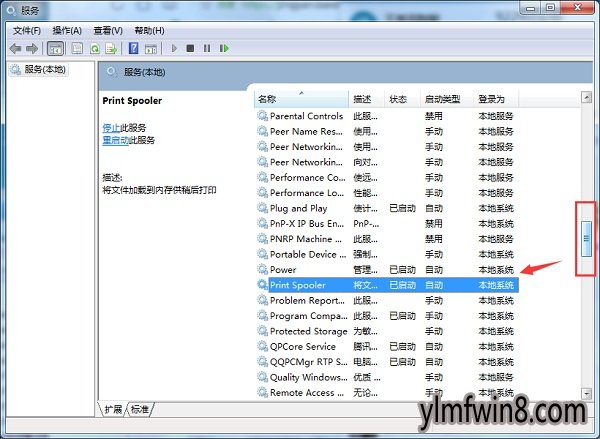
步骤三、双击打开此项,将此服务类型设置为“自动”,并将此服务启动即可:
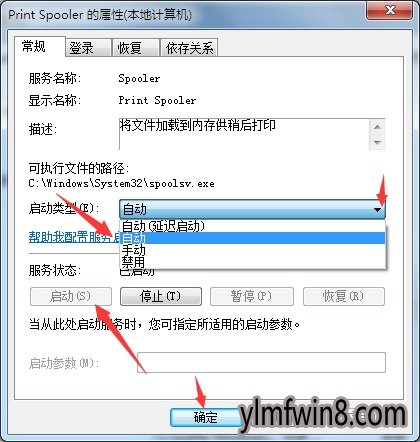
上述给大家介绍的就是win10系统本地打印后台处理程序服务没有运行的具体步骤了,也希望戳进来学习的小伙伴们都能找到心仪款式的皮肤。
相关软件
- [系统工具] 冰点还原精灵WIN10系统永久版v2.3.5
- [系统工具] 鸿蒙系统官网下载v3.2.2
- [雨林木风Win10系统] 雨林木风Ghost Win10x86 全新专业版 2020v03(永久激活)
- [图像工具] 168图库助手下载v1.5
- [办公软件] 康丽跳舞毯程序下载|康丽跳舞毯驱动(win)v6.601优质精简版
- [系统工具] 华为鸿蒙系统pc版官网v4.5
- [雨林木风Win10系统] 雨林木风 Ghost Win10 32位 企业版 V2018年10月 (绝对激活)
- [打印扫描] 佳能LBP2900驱动下载v2022
- [办公软件] 易税门户下载|易税门户所得税代缴系统v9.509企业通用版
- [系统其它] 黑苹果系统免费下载v10.2
- 热门手游
- 最新手游
- 本类周排行
- 本类总排行
- 1win8系统windows installer服务拒绝访问如何办
- 2电脑截图快捷键(电脑截屏快捷键大全)XP/win8/win8/win10系统
- 3win8系统休眠后恢复后网络连接不上如何办
- 4win8系统怎么屏蔽浮动的小广告和跳出窗口
- 5win8系统任务栏不显示预览窗口如何办
- 6win8系统在玩游戏的时候怎么快速回到桌面
- 7win8系统菜单关机按钮消失的找回办法
- 8wmiprvse.exe是什么进程?wmiprvse.exe cpu占用高如何禁止
- 9win8系统scardsvr.exe是什么进程?我真的懂scardsvr.exe禁用办法
- 10hkcmd.exe是什么进程?win8下如何禁止hkcmd.exe进程?






